迅捷PDF转换器删除PDF文件页面的方法
时间:2022-09-09 09:06:12作者:极光下载站人气:29
我们可以通过迅捷pdf转换器插入一个新的页面,当然也可以借助这个软件给PDF文件删除一个不需要的页面,如果你编辑的PDF文件中有些页面你是不需要的,那么你可以通过在迅捷PDF转换器软件中将PDF文件内容中的一些不需要的内容页面删除掉,删除之后你可以选择想要保存的位置,然后进行转换就好了,然后我们将转换后的PDF文件打开就可以看到已经删除了不需要的页面,如果你不知道如何使用迅捷PDF转换器这款软件来删除PDF文件中的页面的话,可以看一下下方的操作方法,该操作方法比较简单,看一下就能知道是怎么操作的哟。
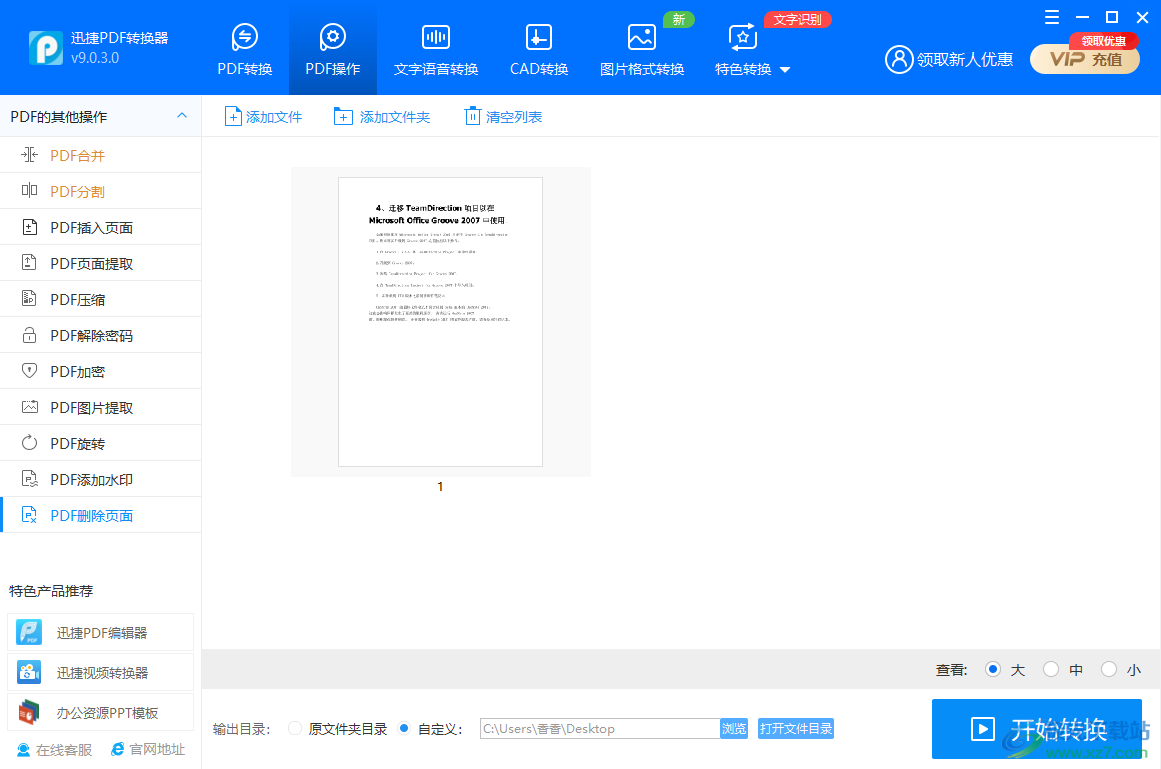
方法步骤
1.通过依次点击打开【PDF操作】【PDF删除页面】选项,然后在中间页面中点击一下,将想要删除的PDF文件页面的文件添加进来。
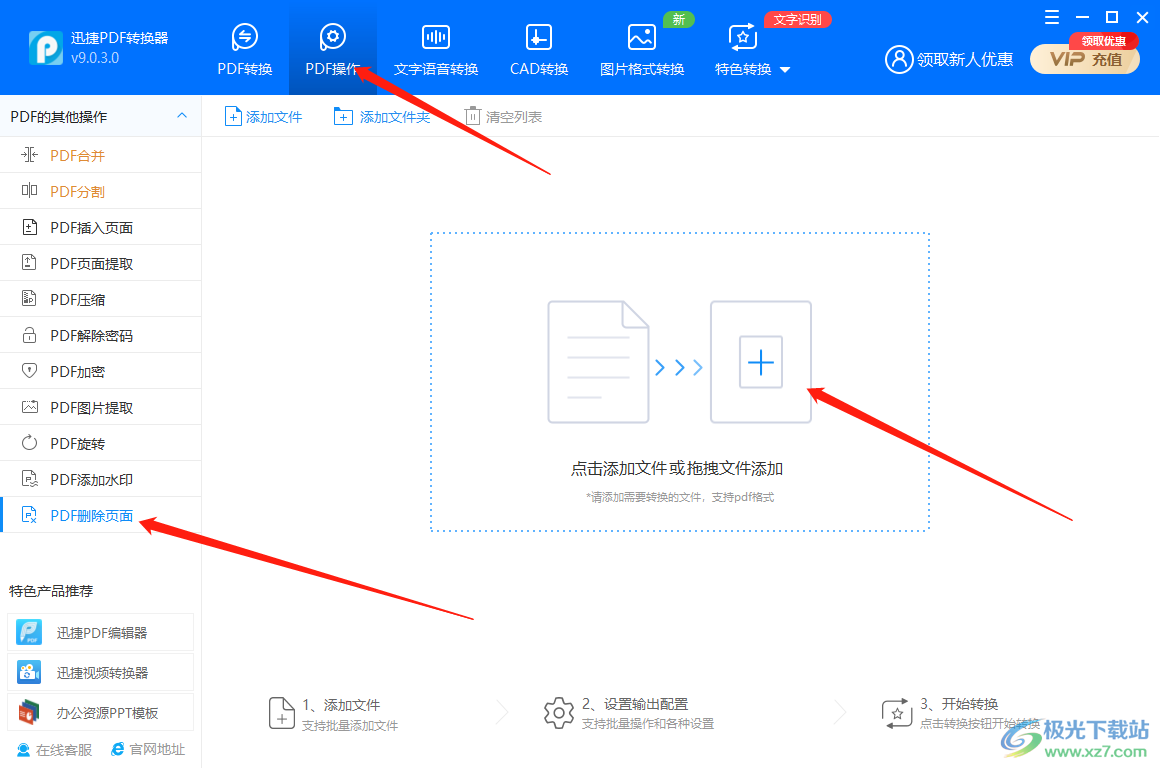
2.之后我们就会看到页面中显示出PDF文件的页面,在右下角【查看】那里可以根据自己的需要选择【大】【中】【小】来调节页面显示效果。
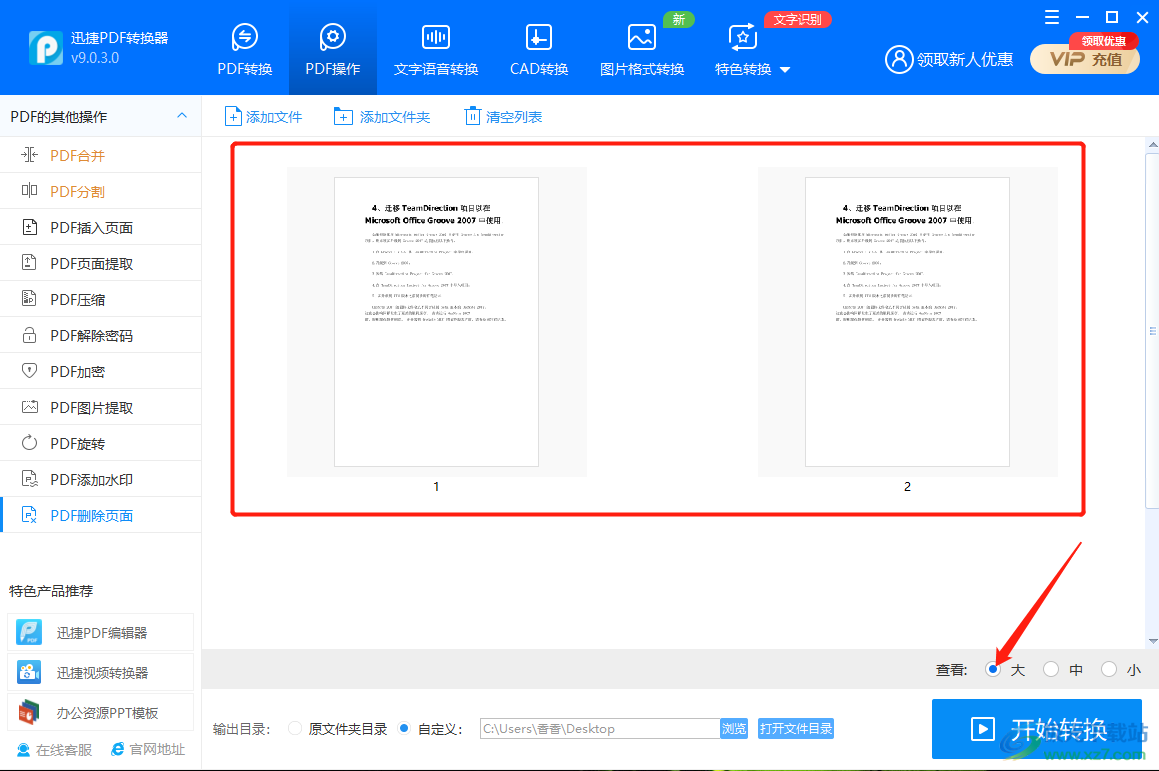
3.点击其中你想要删除的页面,点击【删除】按钮即可将其删除。
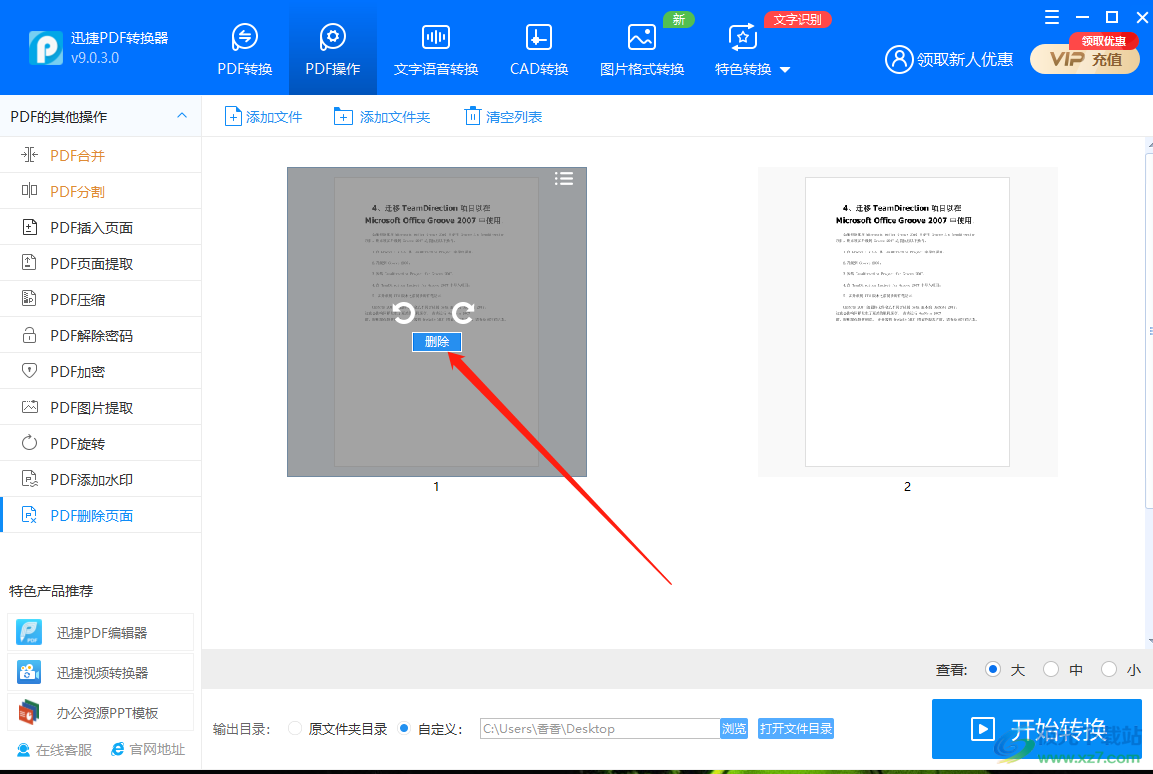
4.之后你就看到了页面上已经没有那张页面了,然后点击【开始转换】按钮即可,如果你想要更改保存位置,则点击底部的【浏览】按钮就可以在打开的页面中进行更改保存路径了。
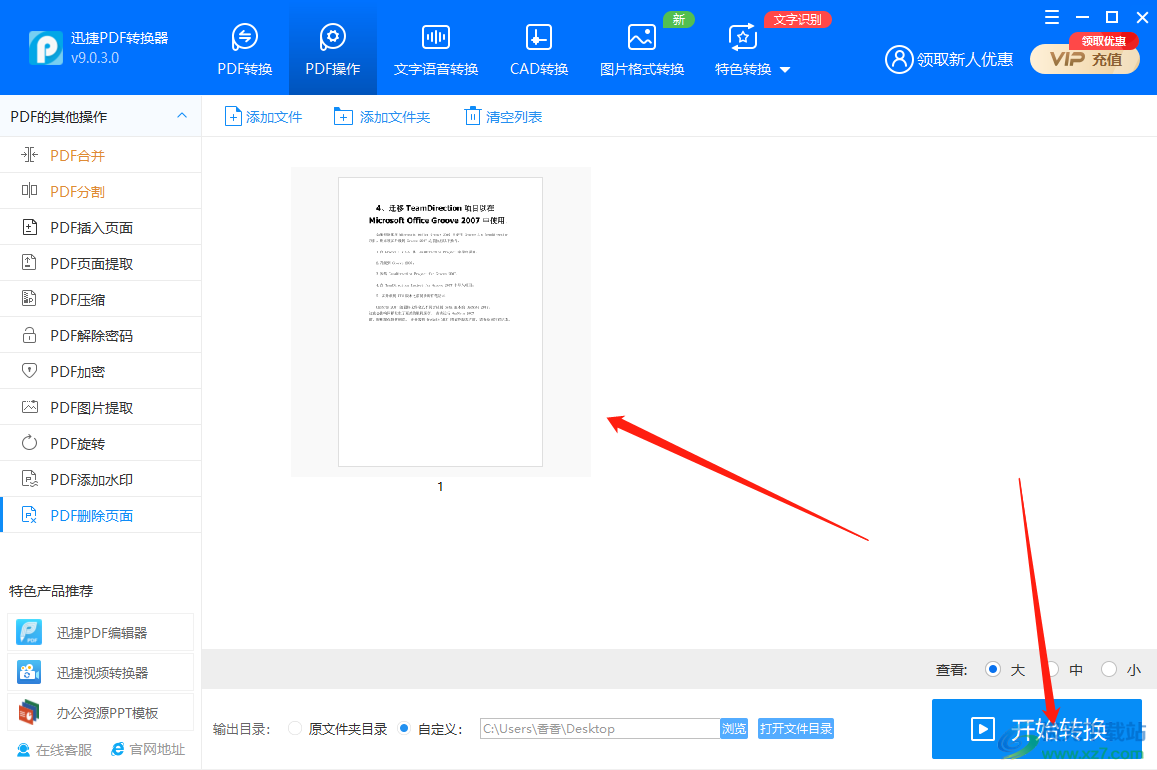
如果你有想要将PDF文件中的一些页面删除掉,可以选择迅捷PDF转换器这款软件进行删除,不知道如何删除页面的小伙伴跟着上方的操作方法就可以删除了。
相关推荐
相关下载
热门阅览
- 1百度网盘分享密码暴力破解方法,怎么破解百度网盘加密链接
- 2keyshot6破解安装步骤-keyshot6破解安装教程
- 3apktool手机版使用教程-apktool使用方法
- 4mac版steam怎么设置中文 steam mac版设置中文教程
- 5抖音推荐怎么设置页面?抖音推荐界面重新设置教程
- 6电脑怎么开启VT 如何开启VT的详细教程!
- 7掌上英雄联盟怎么注销账号?掌上英雄联盟怎么退出登录
- 8rar文件怎么打开?如何打开rar格式文件
- 9掌上wegame怎么查别人战绩?掌上wegame怎么看别人英雄联盟战绩
- 10qq邮箱格式怎么写?qq邮箱格式是什么样的以及注册英文邮箱的方法
- 11怎么安装会声会影x7?会声会影x7安装教程
- 12Word文档中轻松实现两行对齐?word文档两行文字怎么对齐?

网友评论